Kaip perkelti pusiau baigtą atsisiųsti "uTorrent"
Jei atsisiųsite labai didelį torentą naudodami "uTorrent", atsisiuntimo metu galite paleisti kosmoso problemą. Pavyzdžiui, aš kažkada atsisiųjau 100 GB torrentą, bet nesuvokiau, kad aš turėjau apie 75 GB vietos, likusios iš mano C disko.
Aš pradėjau gauti mažas disko vietos klaidas iš "Windows" ir supratau, kad tai buvo dėl "torrent". Tuo metu nenorėjau ištrinti viso torrento ir vėl jį paleisti, atsisiųsti jį į naują vietą, todėl išsiaiškiniau, kaip perkelti visus atsisiųstus failus į naują vietą ir tęsti atsisiuntimo likusį.
Anksčiau, jei naudojate senesnę "uTorrent" versiją, turėjote rankiniu būdu perkelti failus patys, bet naujesnėje versijoje ji perkelia failus jums! Šiame straipsnyje parodysiu veiksmus, skirtus torrento atsisiuntimui atlikti, kol jis baigsis.
Perkelti Nebaigtus Torrentus
1 veiksmas : pirmas dalykas, kurį turime padaryti, yra sustabdyti dabartinį atsisiuntimą, kad uTorrent nebūtų prieinami arba atnaujinti failai. Norėdami tai padaryti, tiesiog dešiniuoju pelės mygtuku spustelėkite torentą ir pasirinkite " Sustabdyti" . Negalima sustabdyti atsisiųsti.

2 veiksmas. Dabar, kai torrentas nustojo atsisiunčiamas, galime pakeisti šio torento atsisiuntimo vietą. Norėdami tai padaryti, dešiniuoju pelės mygtuku spustelėkite torentą vėl, pasirinkite " Advanced", tada pasirinkite " Set Download Location" .
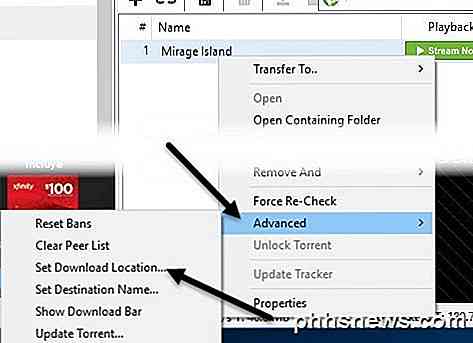
Atsiras naujas dialogas su klausimu, kur atsisiųsti torrent failą. Eikite į naują vietą ir tiesiog spustelėkite Pasirinkti aplanką .
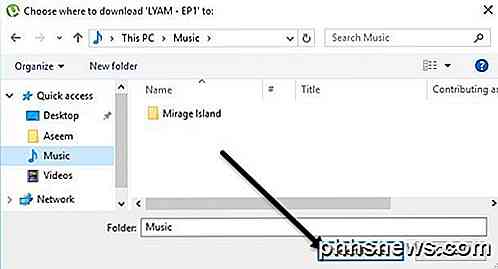
"uTorrent" automatiškai perkels jūsų failus į naują vietą. Jums gali reikėti šiek tiek palaukti, jei didelė duomenų dalis turi būti perkelta į naują vietą.
3 žingsnis. Dabar, kai failai buvo perkelti, turite dar kartą paleisti failą. Tiesiog dešiniuoju pelės mygtuku spustelėkite torrent dar kartą ir pasirinkite " Pradėti" .
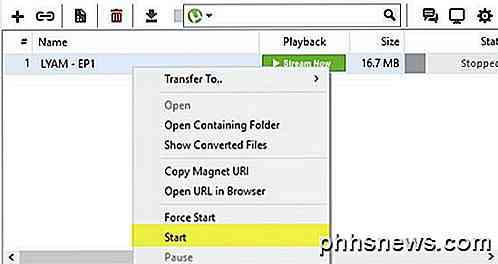
Atsisiuntimas bus tęsiamas nuo bet kokio procento, kurį jau atlikote, ir atsisiųskite visa kita. Tai gali sutaupyti daug pralaidumo, palyginti su pradžia iš naujo, ypač labai didelių torrentų.
Procesas yra tas pats Mac vartotojams, naudojantiems "OS X". Tiesiog sustabdyti atsisiuntimą, tada dešiniuoju pelės mygtuku spustelėkite torentą ir nustatykite naują atsisiuntimo vietą.

Failai automatiškai perkeliami į naują vietą, kaip ir "Windows". Apskritai, tai gana paprastas procesas ir gerai veikia. Jei turite klausimų, galite rašyti komentarus. Mėgautis!

Kodėl "Chrome" teigia, kad PDF failai gali pažeisti jūsų kompiuterį?
"Chrome" dažnai įspėja, kad bandant ką nors atsisiųsti "netinkamas failas gali pakenkti jūsų kompiuteriui", net jei tai yra PDF failas . Bet kaip PDF failas gali būti toks pavojingas - ar PDF nėra dokumentas su tekstu ir vaizdais? PDF skaitytojai, pavyzdžiui, "Adobe Reader", daugelį metų yra daugybės saugumo spragų šaltinis.

Kaip užduočių juostos Windows užduočių juostos didinti (be programinės įrangos)
Kai užveskite pelės žymeklį ant užduočių juostos esančio mygtuko, "Windows" pagal numatytuosius nustatymus rodo lango peržiūrą, bet tai peržiūra paprastai yra labai maža. Laimei, kai greitas registro įsilaužimas, mes galime padaryti šias miniatiūras didesnes. Puikus dalykas, susijęs su šiuo patarimu, yra tai, kad nereikia atsisiųsti tam tikro keitimosi naudos iš kai kurių tinklalapių, dėl kurių turbūt neturėtų pasikliauti.



